KVM安装Windows虚拟机及Virtio驱动安装指南
时间:2025-05-23 16:27:59 451浏览 收藏
IT行业相对于一般传统行业,发展更新速度更快,一旦停止了学习,很快就会被行业所淘汰。所以我们需要踏踏实实的不断学习,精进自己的技术,尤其是初学者。今天golang学习网给大家整理了《KVM安装Windows虚拟机及Virtio驱动安装指南》,聊聊,我们一起来看看吧!
在KVM环境中安装Windows虚拟机,除了需要Windows的安装文件外,还需要挂载virtio驱动,以便识别virtio硬盘。virtio驱动的下载地址为:https://pve.proxmox.com/wiki/Windows_VirtIO_Drivers。以下是XML文件中与磁盘相关的配置块:
qcow2硬盘的总线设置为virtio,引导镜像和virtio驱动的ISO的总线设置为sata。首次安装时,选择CDROM启动。
<disk device="disk" type="file">
<driver name="qemu" type="qcow2"></driver>
<backingstore></backingstore>
<target bus="virtio" dev="vda"></target>
<address bus="0x00" domain="0x0000" function="0x0" slot="0x08" type="pci"></address>
</disk>
<disk device="cdrom" type="file">
<driver name="qemu" type="raw"></driver>
<target bus="sata" dev="sda"></target>
<readonly></readonly>
<address bus="0" controller="0" target="0" type="drive" unit="0"></address>
</disk>
<disk device="cdrom" type="file">
<driver name="qemu" type="raw"></driver>
<target bus="sata" dev="sdb"></target>
<readonly></readonly>
<address bus="0" controller="0" target="0" type="drive" unit="1"></address>
</disk>以Windows Server 2019为例,开始安装过程:
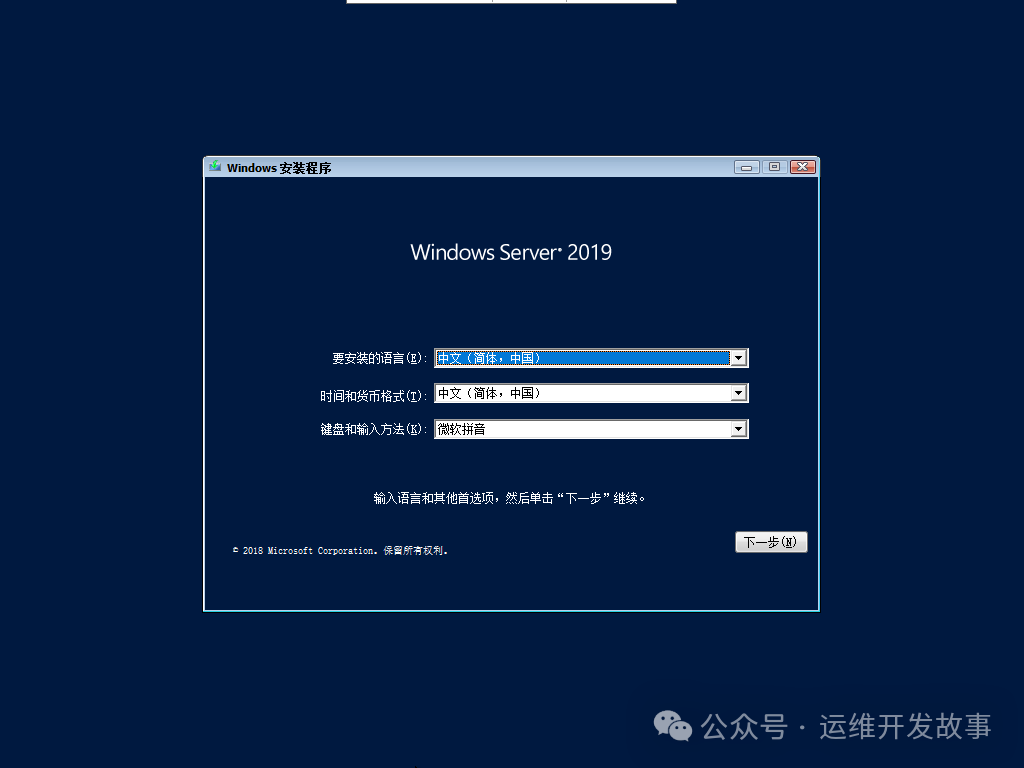
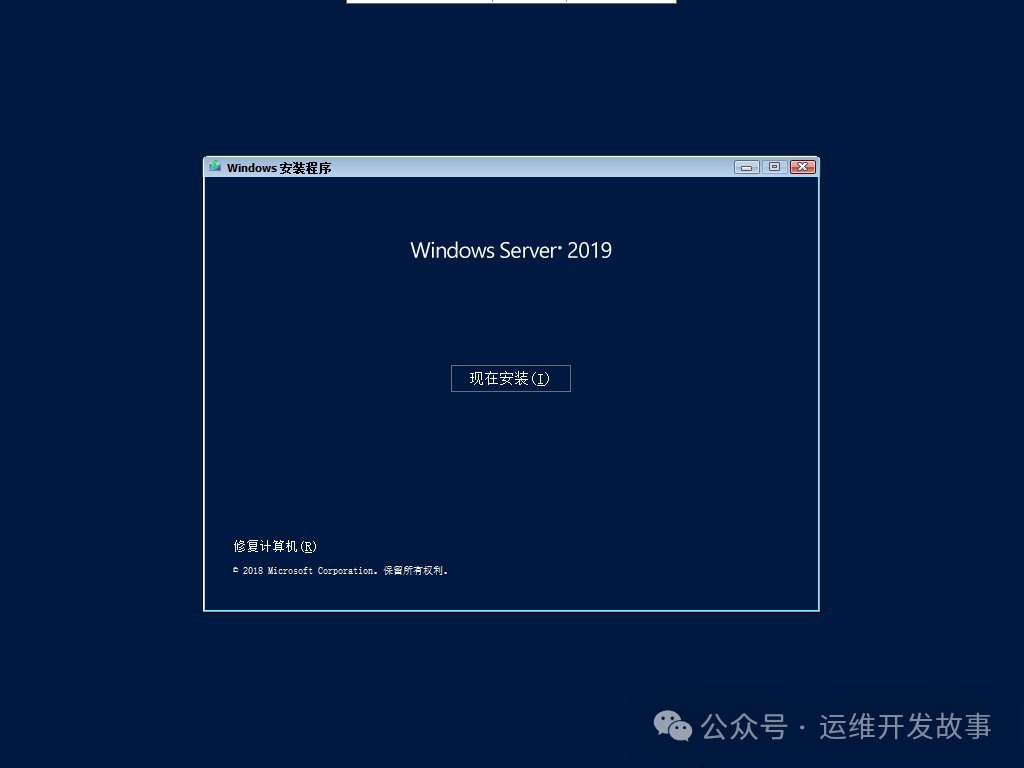
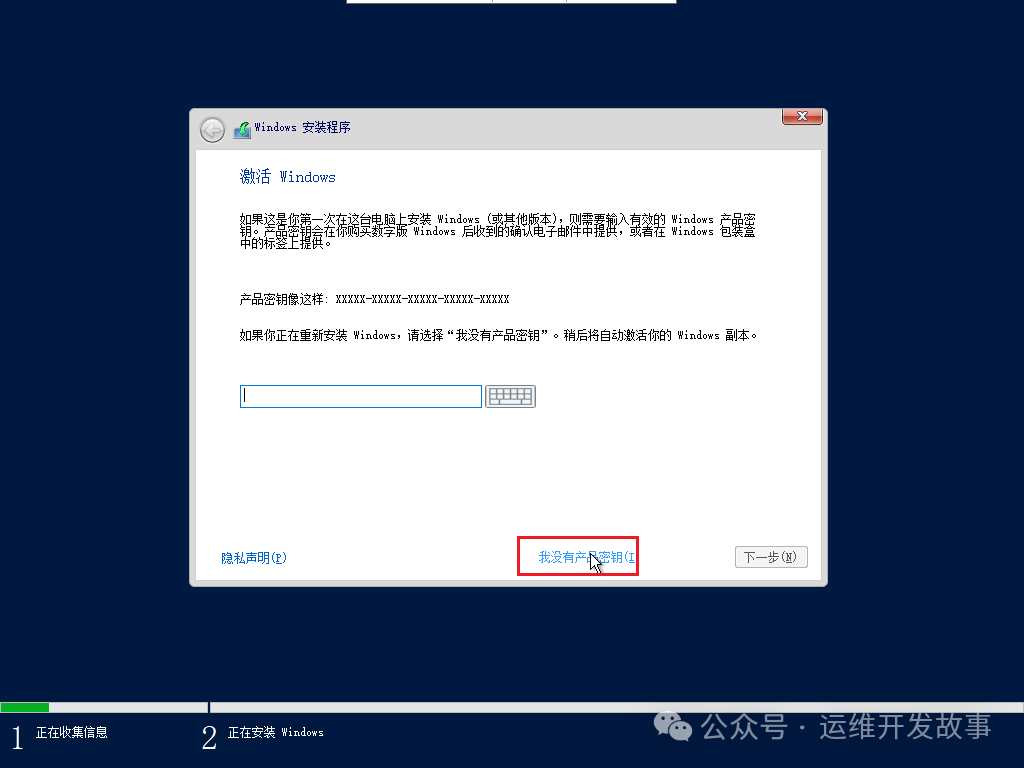 选择带桌面体验的版本。
选择带桌面体验的版本。
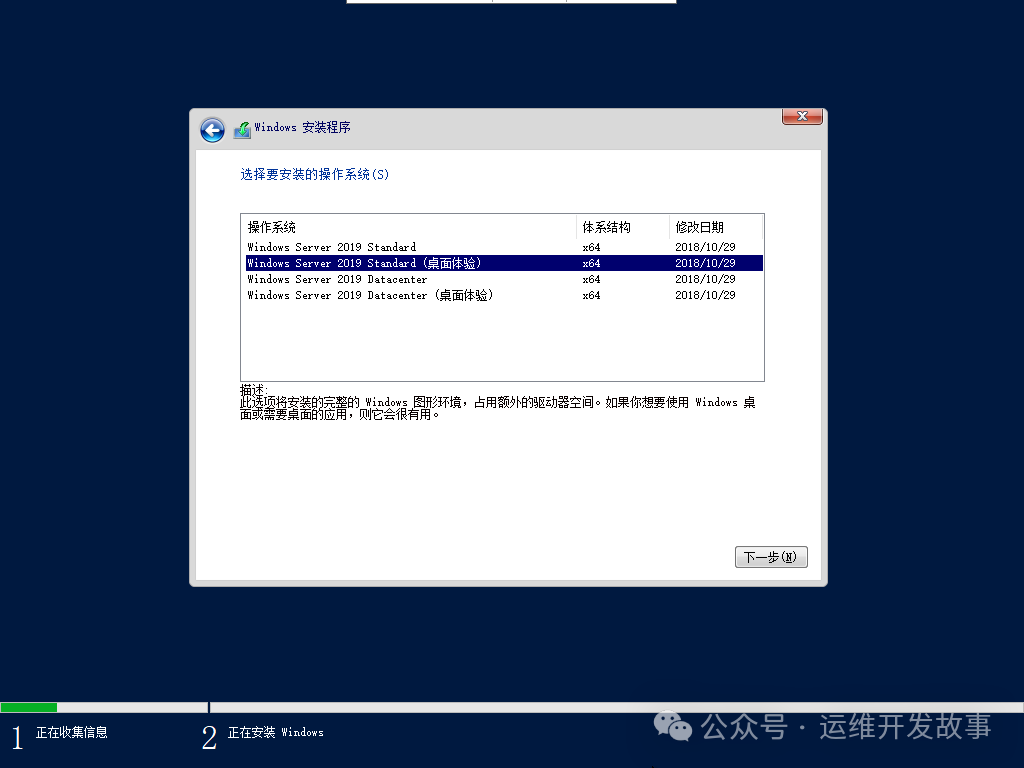 这是带桌面体验和不带桌面体验的区别。
这是带桌面体验和不带桌面体验的区别。
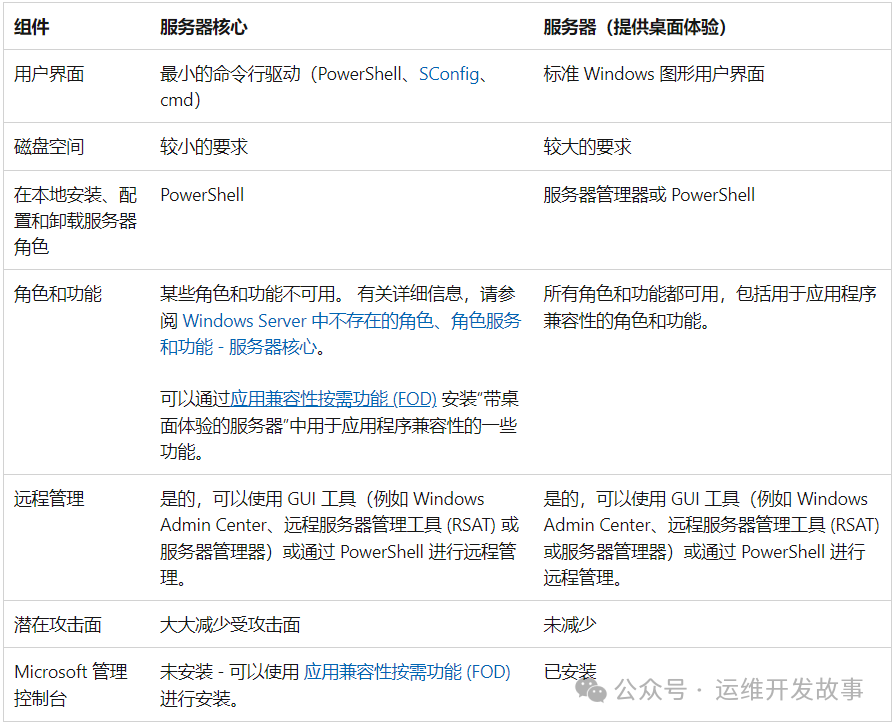
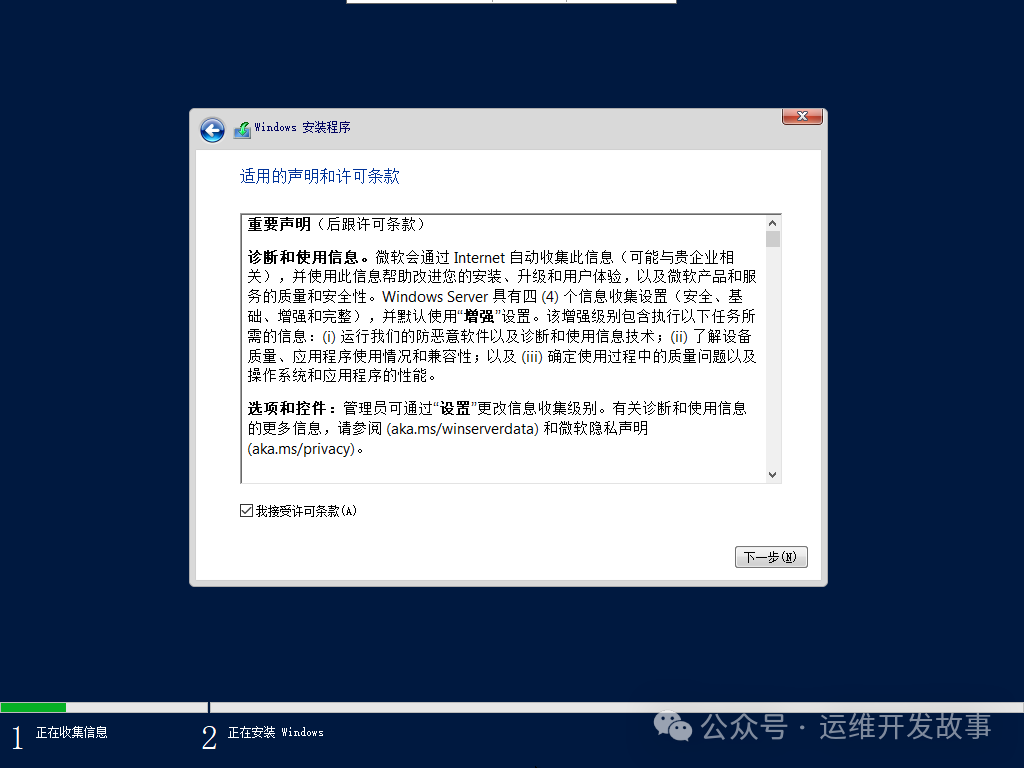
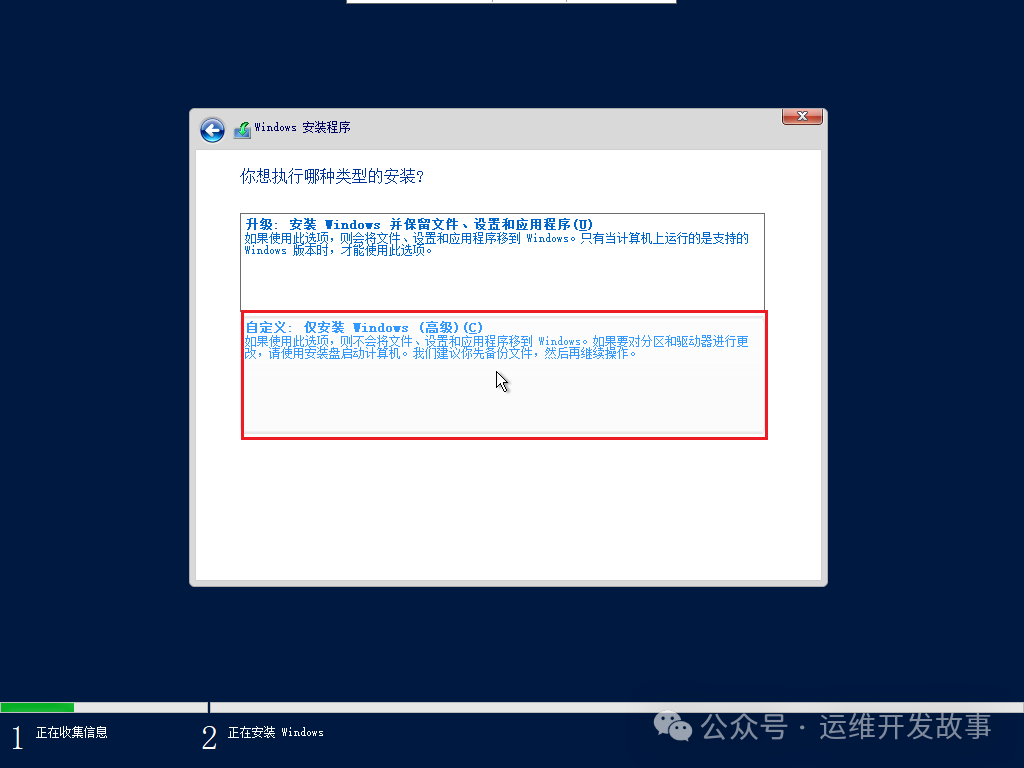
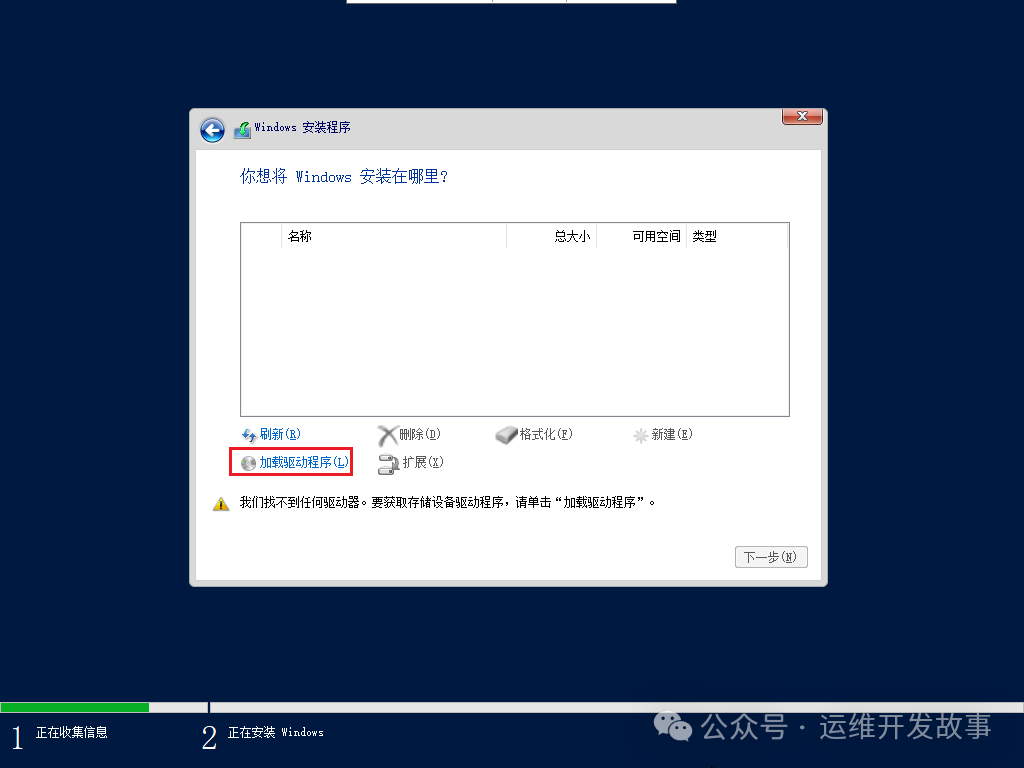 选择与安装系统相同版本的驱动。
选择与安装系统相同版本的驱动。
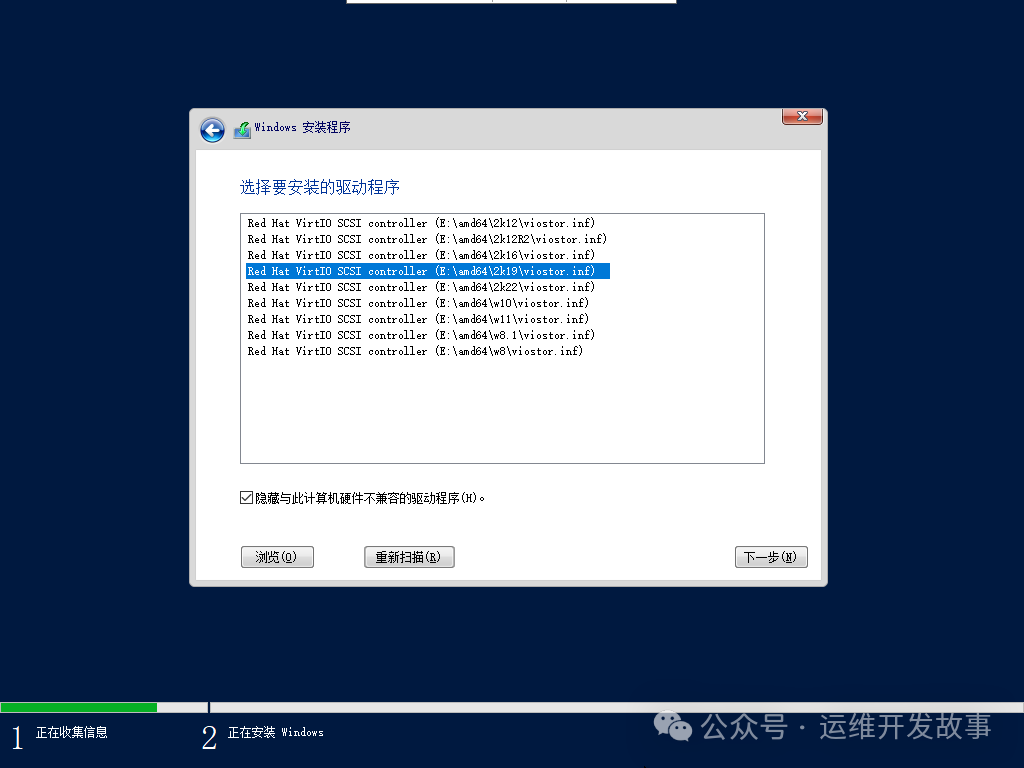
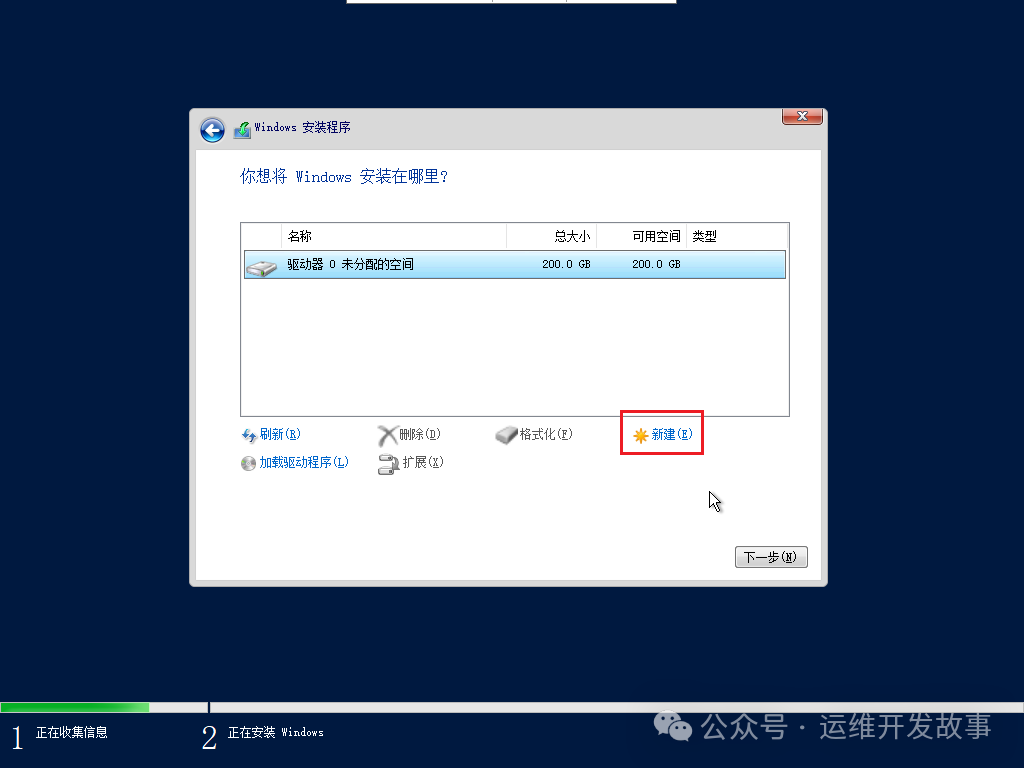
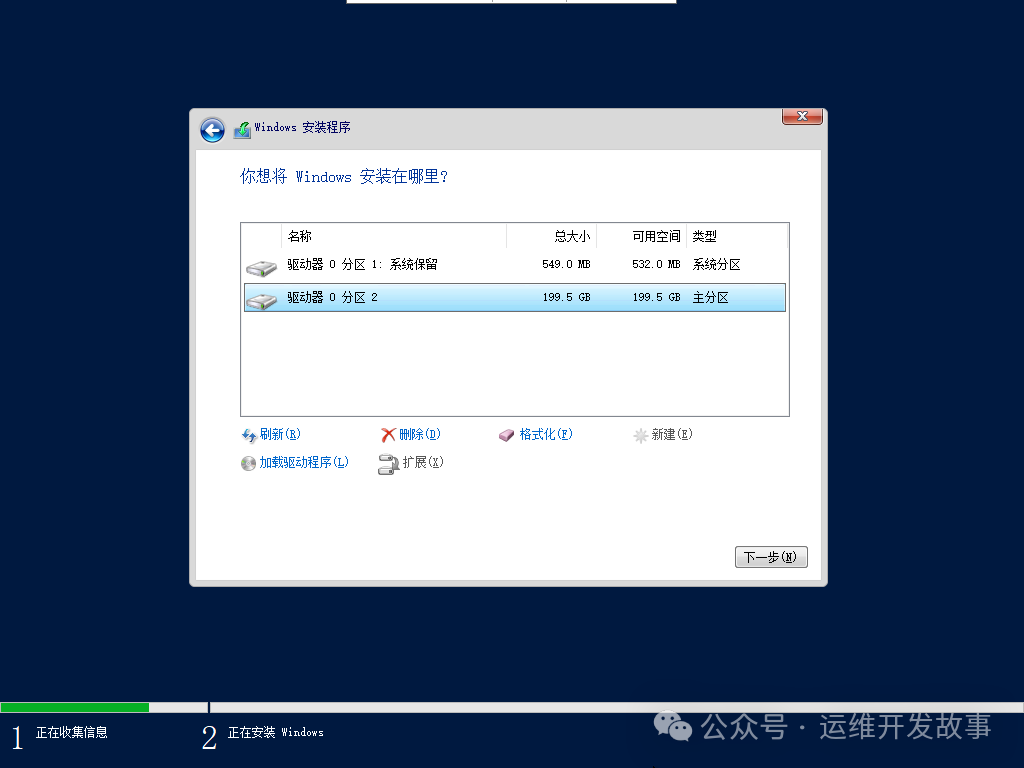 等待安装完成。
等待安装完成。
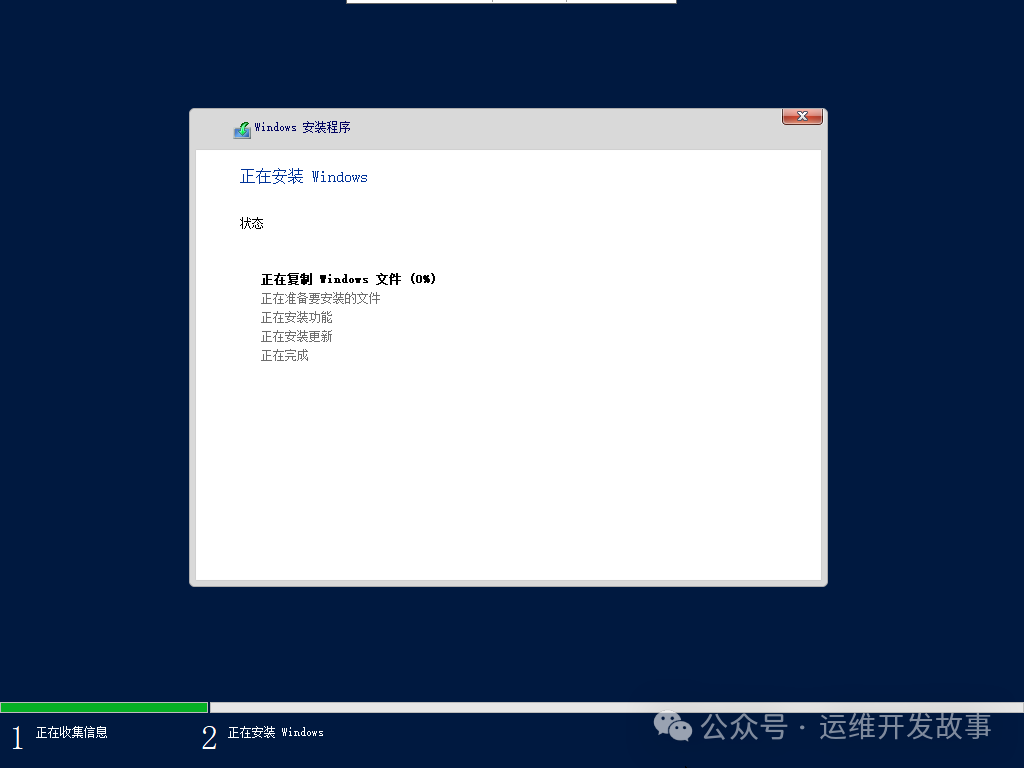 安装完成后,修改引导为硬盘启动并重启。重启后,首先设置密码。
安装完成后,修改引导为硬盘启动并重启。重启后,首先设置密码。
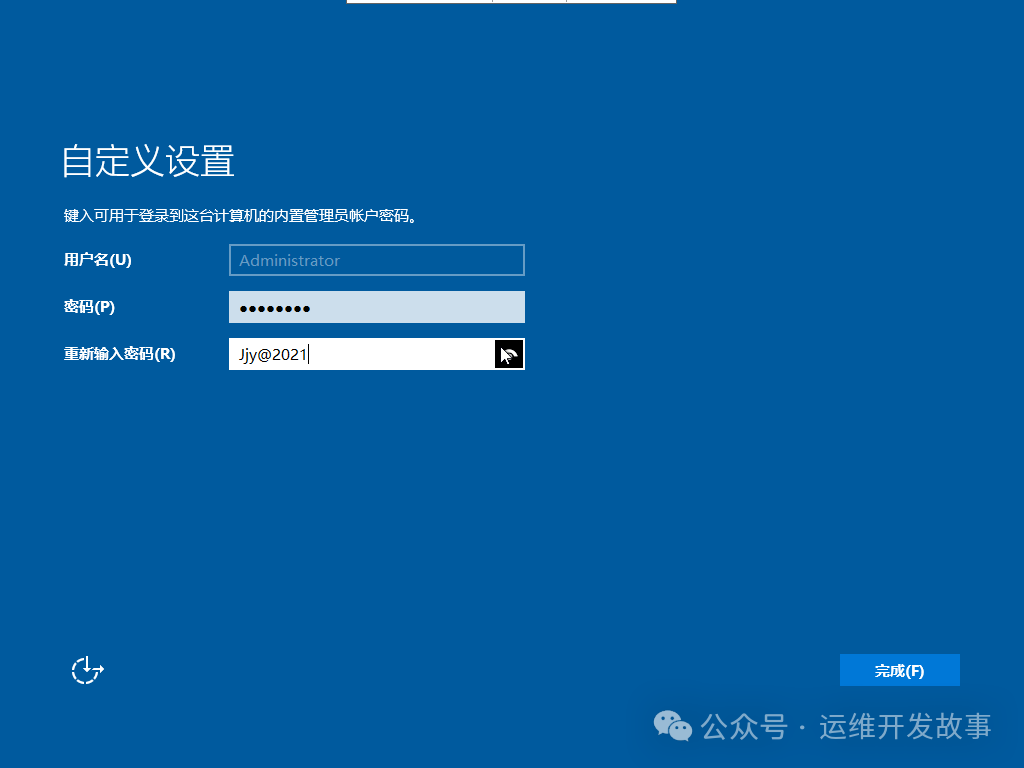 安装virtio网卡驱动。默认情况下,安装完成后没有virtio网卡驱动,需要手动安装。首先,打开设备管理器(在Windows Server系统中,通过计算机管理打开设备管理器)。
安装virtio网卡驱动。默认情况下,安装完成后没有virtio网卡驱动,需要手动安装。首先,打开设备管理器(在Windows Server系统中,通过计算机管理打开设备管理器)。
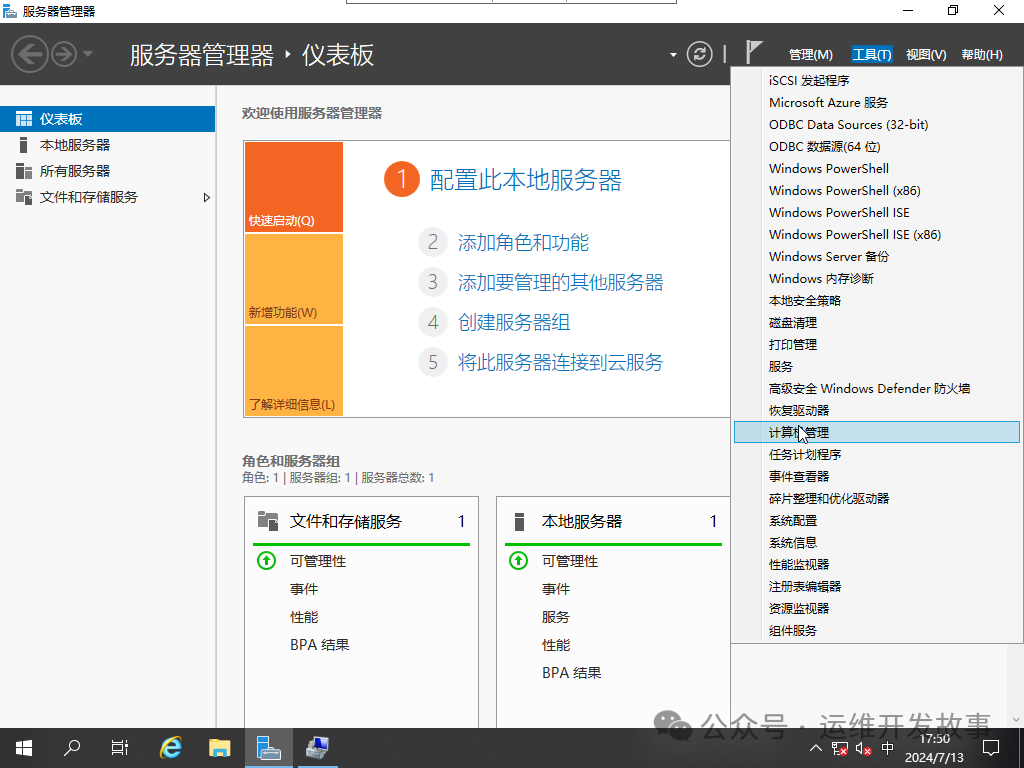 找到以太网控制器,右击并选择更新驱动程序。
找到以太网控制器,右击并选择更新驱动程序。
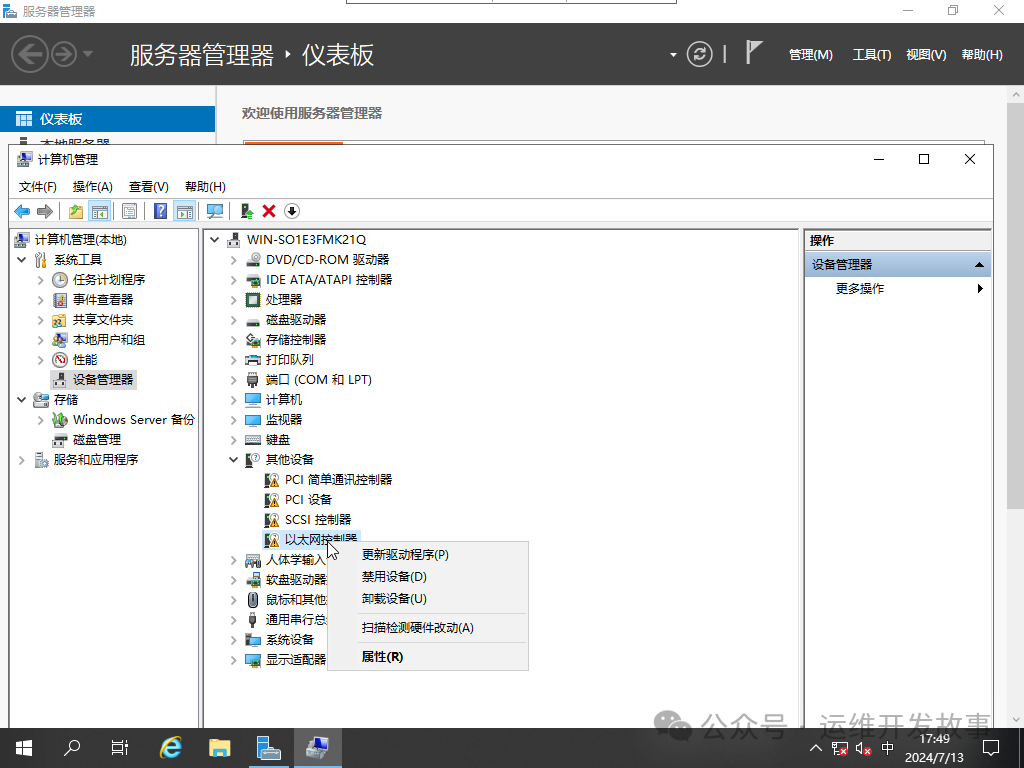
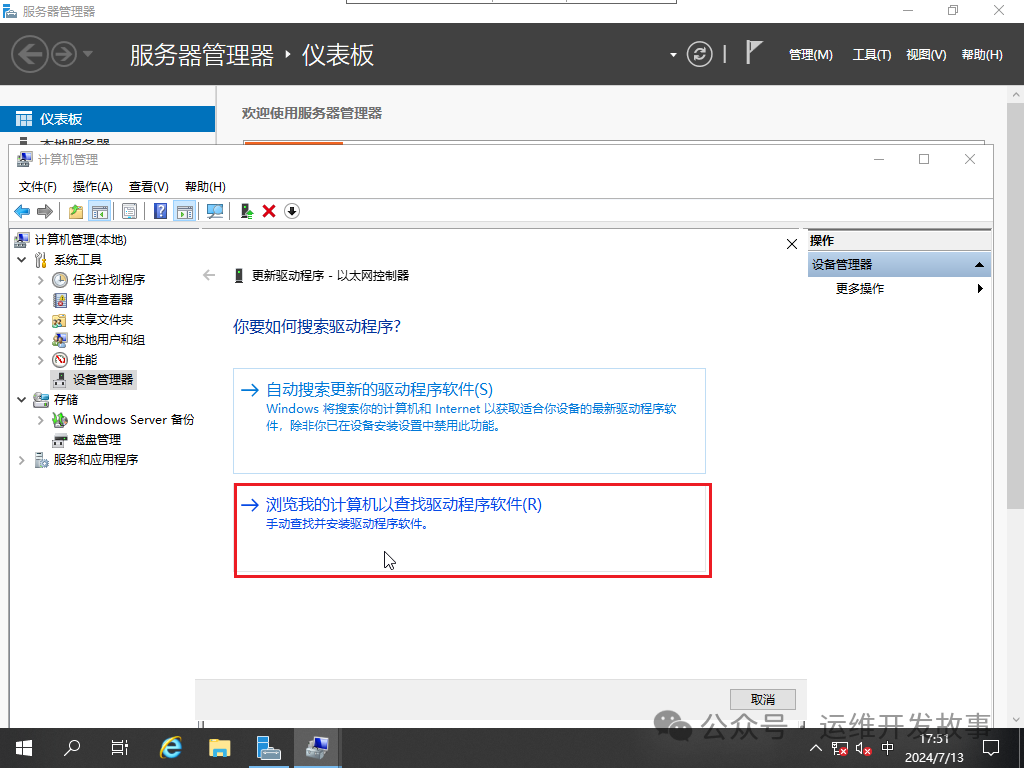 浏览virtio驱动的文件夹。
浏览virtio驱动的文件夹。
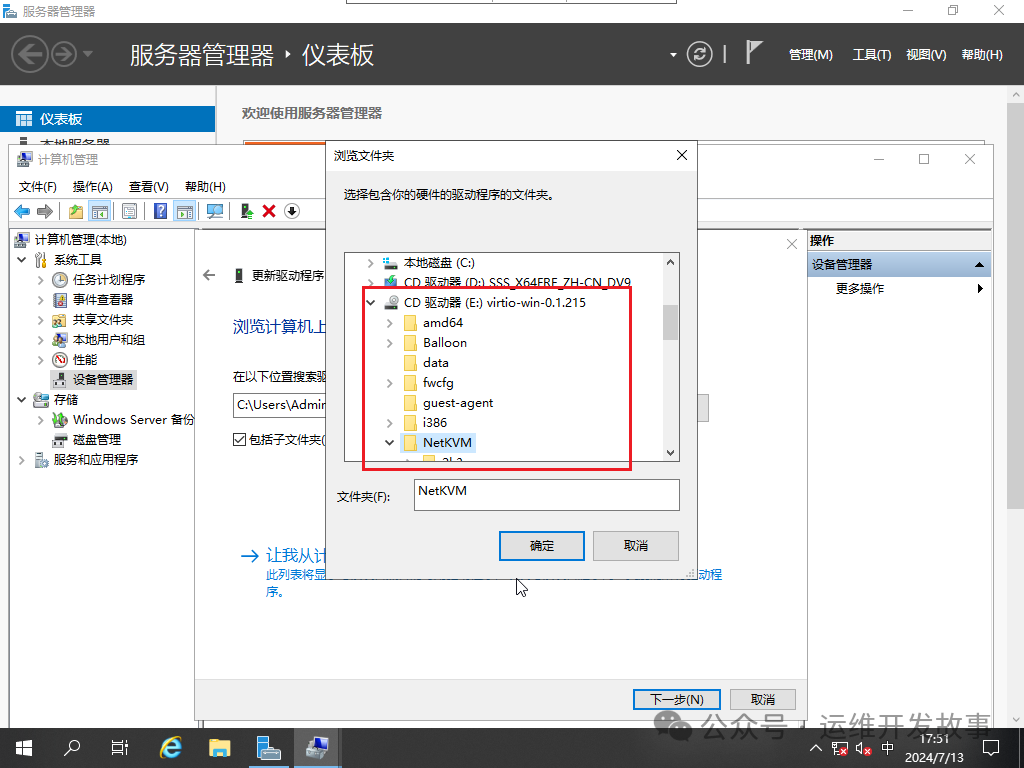 选择对应操作系统版本进行安装。
选择对应操作系统版本进行安装。
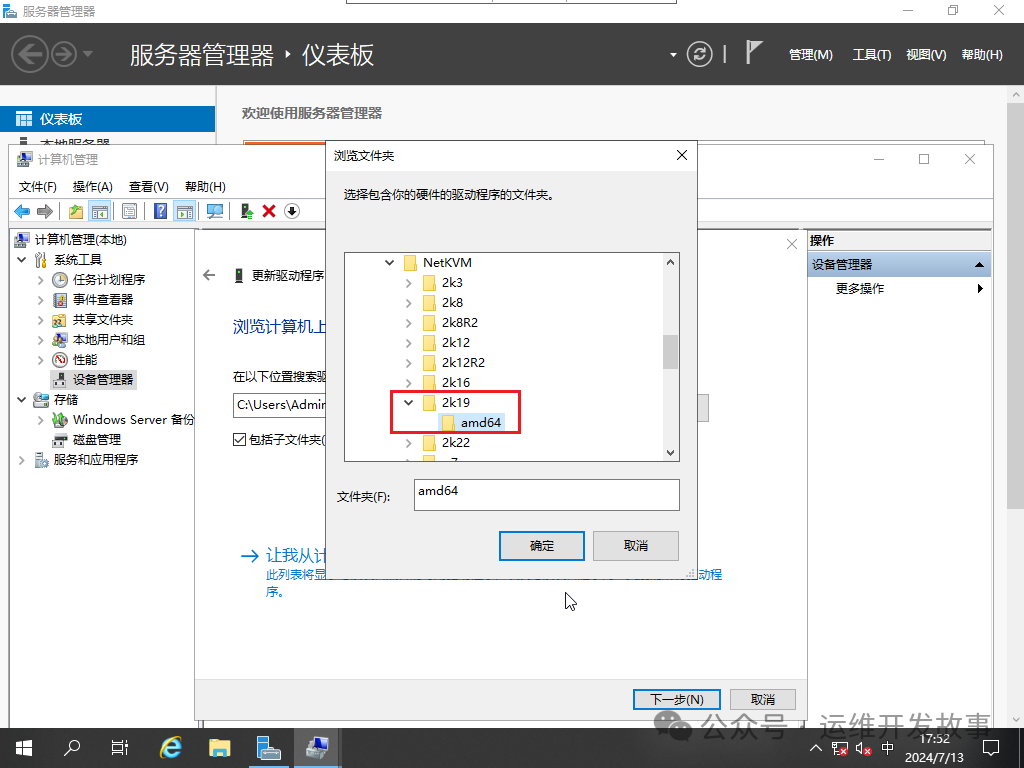 安装完成后,virtio驱动就安装好了。
安装完成后,virtio驱动就安装好了。
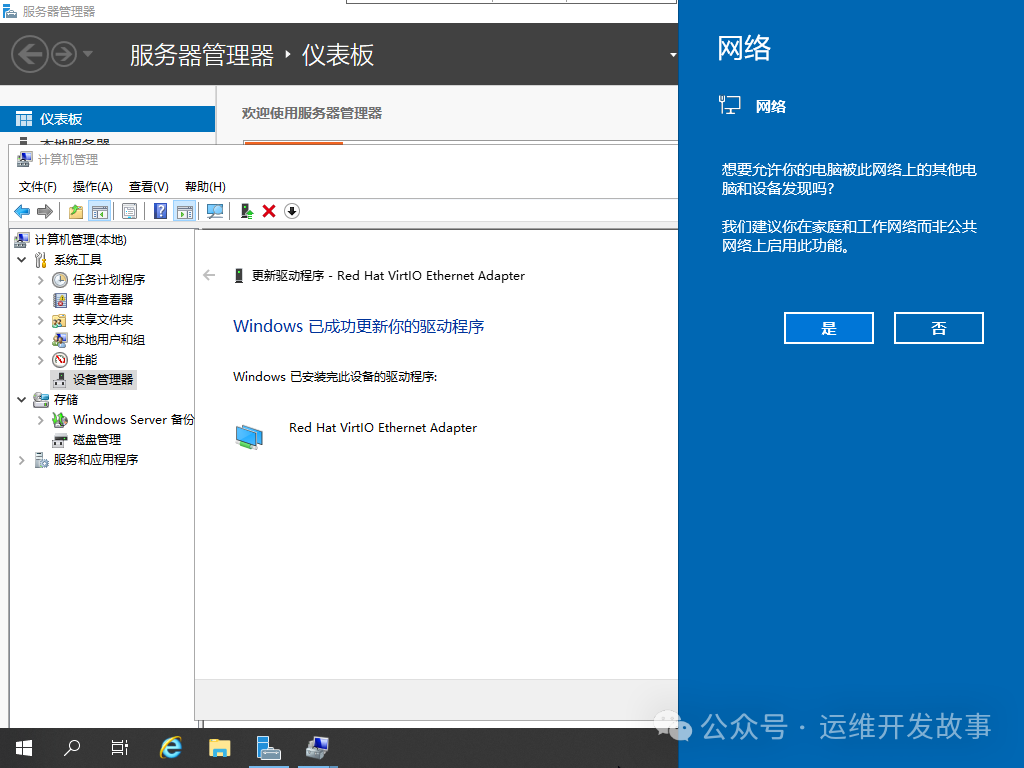 安装virtio驱动时,打开virtio的驱动目录,最下面有一个virtio-win-guest-tools程序,会安装所需的virtio驱动,包括virtio网卡驱动。这样,XML文件中定义的配置就可以使用了。
安装virtio驱动时,打开virtio的驱动目录,最下面有一个virtio-win-guest-tools程序,会安装所需的virtio驱动,包括virtio网卡驱动。这样,XML文件中定义的配置就可以使用了。
也可以使用鼠标跟随功能。Windows原生支持USB驱动,因此如果虚拟机镜像未安装virtio驱动,可以将总线修改为bus='usb',但性能不如virtio。
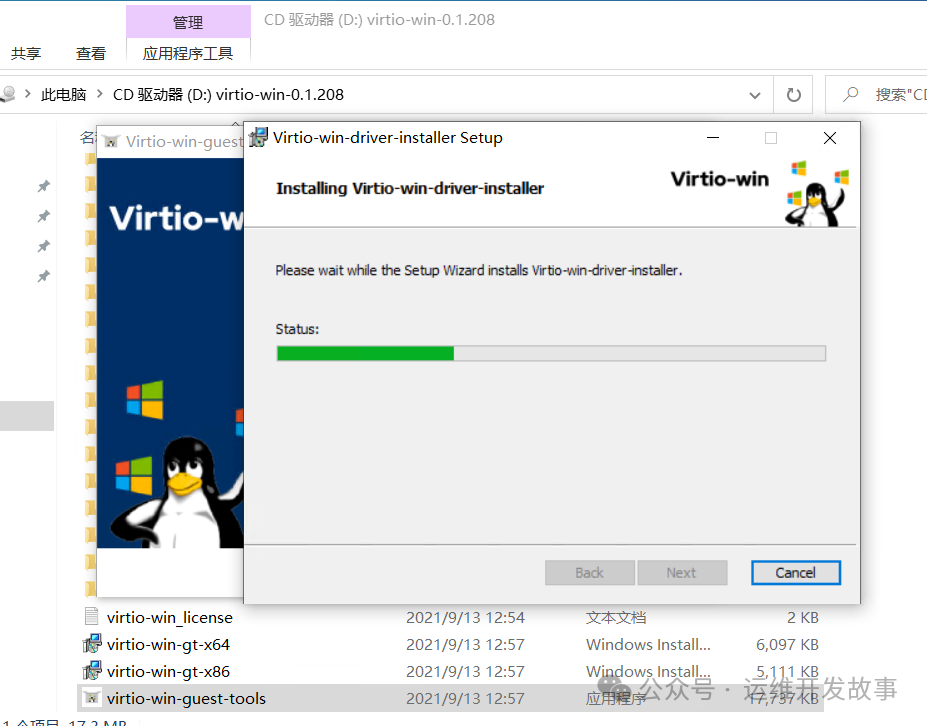 制作镜像并安装驱动后,关闭虚拟机,并对镜像进行压缩操作。压缩后的文件名最好按照平台上传镜像的规范命名。
制作镜像并安装驱动后,关闭虚拟机,并对镜像进行压缩操作。压缩后的文件名最好按照平台上传镜像的规范命名。
nohup virt-sparsify --compress -f qcow2 winserver2019.qcow2 windows_4_0_server2019_x86_200G.qcow2 &

本篇关于《KVM安装Windows虚拟机及Virtio驱动安装指南》的介绍就到此结束啦,但是学无止境,想要了解学习更多关于文章的相关知识,请关注golang学习网公众号!
-
501 收藏
-
501 收藏
-
501 收藏
-
501 收藏
-
501 收藏
-
482 收藏
-
464 收藏
-
217 收藏
-
486 收藏
-
324 收藏
-
114 收藏
-
262 收藏
-
290 收藏
-
172 收藏
-
201 收藏
-
246 收藏
-
257 收藏
-

- 前端进阶之JavaScript设计模式
- 设计模式是开发人员在软件开发过程中面临一般问题时的解决方案,代表了最佳的实践。本课程的主打内容包括JS常见设计模式以及具体应用场景,打造一站式知识长龙服务,适合有JS基础的同学学习。
- 立即学习 543次学习
-

- GO语言核心编程课程
- 本课程采用真实案例,全面具体可落地,从理论到实践,一步一步将GO核心编程技术、编程思想、底层实现融会贯通,使学习者贴近时代脉搏,做IT互联网时代的弄潮儿。
- 立即学习 516次学习
-

- 简单聊聊mysql8与网络通信
- 如有问题加微信:Le-studyg;在课程中,我们将首先介绍MySQL8的新特性,包括性能优化、安全增强、新数据类型等,帮助学生快速熟悉MySQL8的最新功能。接着,我们将深入解析MySQL的网络通信机制,包括协议、连接管理、数据传输等,让
- 立即学习 500次学习
-

- JavaScript正则表达式基础与实战
- 在任何一门编程语言中,正则表达式,都是一项重要的知识,它提供了高效的字符串匹配与捕获机制,可以极大的简化程序设计。
- 立即学习 487次学习
-

- 从零制作响应式网站—Grid布局
- 本系列教程将展示从零制作一个假想的网络科技公司官网,分为导航,轮播,关于我们,成功案例,服务流程,团队介绍,数据部分,公司动态,底部信息等内容区块。网站整体采用CSSGrid布局,支持响应式,有流畅过渡和展现动画。
- 立即学习 485次学习
